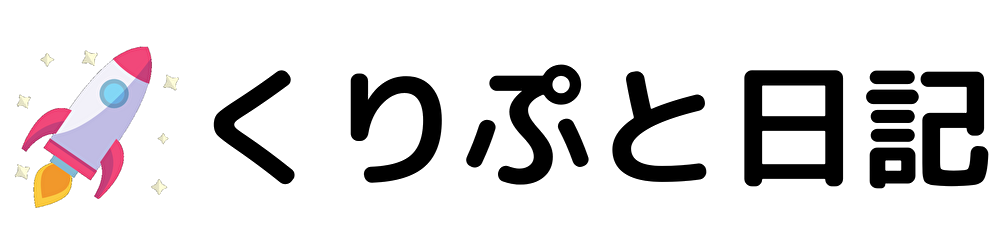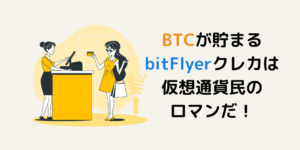こんにちは くりぷとふぁーです。
あなたはこんな悩みをお持ちではないですか?

JPYCってどうやって買うの?
いろんな買い方があるみたいだけど、どの方法がいい?
この記事を読めばそんなお悩みを解決できちゃいます!
先に結論を言うと、「JPYC Apps」というJPYCの販売所で日本円(銀行振込)で買うのがおすすめです!
本記事の内容
- JPYCの買い方(4つの方法)
- JPYC Apps(銀行振込)で買う方法
本記事でサクッとJPYCをゲットしちゃいましょう!
それでは早速始めていきましょう!
目次
JPYCの買い方(4つの方法)
JPYCは
- JPYC Apps(JPYC販売所)
- Links(次世代SNSアプリ)
という2つの場所で、日本円でも仮想通貨でも買うことができます。
初心者にオススメなのは「JPYC Appsで日本円で買う」方法です!
その方法が一番カンタンだからです!
特徴を一つずつ紹介していきます!
JPYC Apps(JPYC販売所)
JPYC Apps(JPYC販売所)では
- 日本円(銀行振込)
- ETH、DAI、USDC(Rinkebyテストネット)
でJPYCを買うことができます!
いずれの方法でも、メタマスクというJPYCを受け取るための仮想通貨のお財布を作る必要があります!
仮想通貨で買う方法は先に仮想通貨を手に入れる必要があるので、本記事ではよりカンタンな「JPYC Appsで日本円で買う」方法を解説します!
Links(次世代SNSアプリ)
Links(次世代SNSアプリ)では
- 日本円(銀行振込)
- BTC
でJPYCを買うことができます!
Linksでもカンタンに買えますが、LinksでJPYCを受け取るよりも、メタマスクなどの仮想通貨ウォレットでJPYCを受け取る方が使い勝手がいいので、本記事では「JPYC Appsで日本円で買う」方法のみ解説します!
JPYC Apps(銀行振込)で買う方法
JPYC Apps(銀行振込)でJPYCを買う方法
1.メタマスク(仮想通貨のお財布)を作る
まずはJPYCを受け取るためのメタマスク(仮想通貨のお財布)を作る必要があります!
メタマスクの作成方法と初期設定は
MetaMask(メタマスク)の作り方から初期設定まで詳しく解説!
の記事で詳しく解説しているので参考にしてみてください!
JPYCのトークン追加を忘れないようにしてください!
ポリゴンNFTを買うためのポリゴンETHが欲しい人は、ポリゴンチェーンを追加してJPYCのトークン追加するのを忘れないようにしてください!
2.JPYC Apps(JPYC販売所)で基本情報を入力
スマホでの操作を想定しています
①JPYC公式で「JPYCを購入する」をタップ

②「購入したい金額」を入力
最低購入額は10,000JPYCとなっています

③JPYCを受け取りたいメタマスク(お財布)のアドレスをコピー
※STEP1で作ったメタマスクで「公開アドレス」をタップするとコピーできます

④JPYCを受け取りたいネットワーク(チェーン)を選択
ポリゴンNFTを買いたい人は「Polygon」、イーサリアムNFTを買いたい人は「ETH(ERC20)」を選択すればOKです!
⑤先ほどコピーしたメタマスクのアドレスを貼り付ける

⑥姓名(カタカナ)とメールアドレスを入力
⑦「銀行振込」になっていることを確認
「JPYCの利用規約」等を確認し「同意する」にチェックを入れ、「確認画面へ」をタップ

⑧ボタンをタップ(隠れていて何が書いてあるか忘れました..)

この画面になれば基本情報の入力はOKです!

先ほど入力したメールアドレスに「購入受付完了のお知らせ」というメールが届きます!

3.JPYCの口座に日本円を振込
引き続きスマホでの操作を想定しています
①基本情報入力後に表示された銀行口座に日本円を振り込んでください
②振込後、翌営業日までには指定したメタマスクのアドレスにJPYCが届きます!
早いときは数時間後には届きます!

ここからは、実際に私がPayPay銀行から振り込んだ手順を解説します。
PayPay銀行から振り込む人は参考にしてみてください!
その他の銀行を利用する人は、「ATMから振り込む」なり「インターネットバンキングを使うなり」それぞれの方法で振り込んでください!
銀行振込が終わった人は日本円を銀行振込後まで飛んでください!
③PayPay銀行アプリを開いて「振り込み」をタップ

④「金融機関名の選択」をタップ

⑤GMOと入力し「GMOあおぞらネット銀行」(指定された銀行)をタップ

⑥指定された支店を入力しタップ

⑦指定された「預金科目」を選択
⑧指定された「口座番号」を入力し
⑨「受取人名確認」をタップ

⑩指定された銀行口座の情報と一致しているか確認し
⑪「次へ」をタップ

⑫「次へ」をタップ

⑬入力した情報を確認し「確認」をタップ

⑭「トークンアプリを起動する」をタップ

⑮「次へ」をタップ

⑯「ワンタイムパスワードをコピー」をタップし
⑰「取引画面へ戻る」をタップ

⑱コピーした「ワンタイムパスワード」を貼り付けて
⑲「振り込み」をタップ

この画面になれば振込完了です!

日本円を銀行振込後
銀行振込が完了しJPYC側で日本円の入金が確認されると「着金確認のお知らせ」メールが届きます。

その後JPYCが送金されると「JPYC送信完了のお知らせ」が届きます!

まとめ
お疲れ様でした!
銀行振込後は最短即日でJPYCを受け取ることができます!
メタマスクで受け取ったJPYCは、ETHにスワップしてNFTを買うなど色々な用途に使えます!
クリプトの世界を楽しんでいきましょう!
so-re-de-ha!